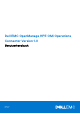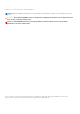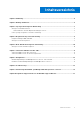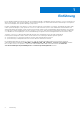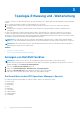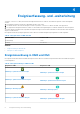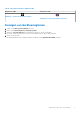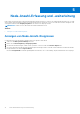Dell EMC OpenManage HPE OMi Operations Connector Version 1.0 Benutzerhandbuch März 2021 Rev.
Hinweise, Vorsichtshinweise und Warnungen ANMERKUNG: Eine ANMERKUNG macht auf wichtige Informationen aufmerksam, mit denen Sie Ihr Produkt besser einsetzen können. VORSICHT: Ein VORSICHTSHINWEIS warnt vor möglichen Beschädigungen der Hardware oder vor Datenverlust und zeigt, wie diese vermieden werden können. WARNUNG: Mit WARNUNG wird auf eine potenziell gefährliche Situation hingewiesen, die zu Sachschäden, Verletzungen oder zum Tod führen kann. © 2017-2021 Dell Inc. oder ihre Tochtergesellschaften.
Inhaltsverzeichnis Kapitel 1: Einführung....................................................................................................................... 4 Kapitel 2: Wichtige Funktionen.........................................................................................................5 Kapitel 3: Topologie-Erfassung und -Weiterleitung ........................................................................... 6 Anzeigen von Dell EMC Geräten........................................................
1 Einführung Dieses Handbuch enthält Informationen über die Verwendung der Dell EMC OpenManage HPE OMi Operations Connector-Funktionen wie Aktivieren der Ereignis- und Topologierichtlinien, Überwachen und Anzeigen von Geräten und Überwachen und Anzeigen von Ereignissen unter Verwendung der HPE Operations Manager i(OMi)-Konsole. Dell EMC OpenManage HPE OMi Operations Connector bietet Funktionen zur Integration von Dell EMC OpenManage Essentials (OME) in HPE Operations Manager i (OMi).
2 Wichtige Funktionen Die wichtigen Funktionen von Dell EMC OpenManage HPE OMi Operations Connector Version 1.0 werden in der folgenden Tabelle beschrieben: Tabelle 1. Wichtige Funktionen Funktion Funktionalität Topologie-Erfassung und -Weiterleitung Operations Connector for OME erfasst die Gerätetopologie von OME und stellt sie für OMi zur Verfügung. Weitere Informationen finden Sie unter Topologie-Erfassung und -Weiterleitung auf Seite 6.
3 Topologie-Erfassung und -Weiterleitung Operations Connector for OME synchronisiert die Topologie-Informationen aus OME mit OMi, indem die folgenden Schritte durchgeführt werden: 1. Die Topologie-Informationen werden aus OME mithilfe der REST-API erfasst. 2. Die mithilfe der REST-API erfassten Topologie-Informationen werden in Operations Connector for OME in einer XML-Datei gespeichert. 3.
In der Topologie-Integration verwendete Zuordnung Im Folgenden werden die CI-Typen in der OMi-Konsole und die dazugehörigen Gerätetypen in der OME-Konsole aufgeführt: Tabelle 2.
4 Ereigniserfassung- und -weiterleitung Operations Connector for OME synchronisiert die Ereignisinformationen aus OME mit OMi, indem die folgenden Schritte durchgeführt werden: 1. Die Ereignisinformationen werden aus OME mithilfe der REST-API erfasst. 2. Die mithilfe der REST-API erfassten Ereignisse werden in Operations Connector for OME in einer XML-Datei gespeichert. 3. Die gespeicherten Ereignisinformationen werden von der Richtlinie für Ereignisintegration verarbeitet und dann an OMi weitergeleitet.
Tabelle 4. Ereigniszuordnung in OME und OMi Ereignisse in OME Ereignisse in OMi Abbildung 9. Symbol für unbekanntes Ereignis Abbildung 10. Symbol für unbekanntes Ereignis Anzeigen von Geräteereignissen 1. Starten Sie die HPE Operations Manager i Konsole. 2. Klicken Sie auf Arbeitsumgebung > Ereignisperspektive. 3. Wählen Sie in Ansichts-Explorer die nutzerdefinierte Ansicht aus, die Sie erstellt haben. Die Geräte, die durch den Operations Connector für OME überwacht werden, werden aufgeführt. 4.
5 Node-Anzahl-Erfassung und -weiterleitung Nach jedem Topologieerfassungs -und Weiterleitungszyklus zählt der Operations Connector für OME die Anzahl der Nodes, die von OME erfasst und an OMi weitergeleitet werden. Diese Node-Anzahl wird vom Operations Connector für OME als informatives Ereignis an OMi weitergeleitet und kann in der Ereignisperspektive in der OMi-Konsole angezeigt werden. ANMERKUNG: Stellen Sie sicher, dass die Node-Anzahl-Richtlinie aktiviert ist.
6 Starten der OME-Konsole über OMi Operations Connector for OME ermöglicht das Starten der OpenManage Essentials(OME)-Konsole von einem Knoten und einem Ereignis aus. Durch Starten der OME-Konsole können Sie Problembehebung, Konfiguration und Verwaltungsaktivitäten für Dell EMC-Geräte durchführen. Um die OME-Konsole zu starten, müssen Sie das OME URL-Tool in OMi konfigurieren.
7 Konfiguration Das Konfigurieren von Operations Connector for OME umfasst die folgenden Schritte: ● Konfigurieren der Topologie- und Ereignisintegration mithilfe der Operations Connector Task Scheduler. Weitere Informationen finden Sie unter Dell EMC OpenManage HPE OMi Operations Connector Task Scheduler auf Seite 12. ● Aktivieren der Operations Connector-Richtlinien. Weitere Informationen finden Sie unter Richtlinien für Dell EMC OpenManage HPE OMi Operations Connector auf Seite 12.
8 Troubleshooting Dieser Abschnitt führt die Probleme auf, die sich bei der Verwendung von Operations Connector für OME ergeben könnten. Außerdem werden mögliche Lösungen aufgeführt. Bei einem System-Upgrade von OME-Version 2.2 auf 2.3 werden einige CI-Sammlungen zweimal mit unterschiedlichen Namen in der OMi-Konsole angezeigt. Wenn die Topologie-Synchronisation in OMi bereits mit OME 2.2 durchgeführt wurde, werden später beim Upgrade auf OME 2.
5. Klicken Sie mit der rechten Maustaste auf die Richtlinie Dell EMC OpenManage HPE OMi Operations Connector – Ereignisintegration: und dann auf Aktivieren.. Die Richtlinie für die Ereignisintegration wird aktiviert. Wenn die Richtlinie aktiviert ist, zeigen die Ereignisse, die an die OMi-Konsole weitergeleitet werden, den richtigen Zeitstempel an. Die Geräte-, Ereignis- und Node-Anzahl-Informationen werden in der OMi-Konsole nicht angezeigt.
9 Lizenzierung für Dell EMC OpenManage HPE OMi Operations Connector OpenManage HPE OMi Operations Connector ist ein lizenziertes Produkt mit Honor-Based-Lizenzierungsstruktur. Lizenzen müssend basierend auf der Anzahl der zu überwachenden Geräte erworben werden. Für weitere Informationen über die Lizenzen wenden Sie sich an einen Dell EMC-Vertriebsmitarbeiter.
10 Zugriff auf Support-Inhalte von der Dell EMC Support-Website Greifen Sie auf unterstützende Inhalte in Verbindung mit einer Reihe von Systemverwaltungstools über direkte Links zu, gehen Sie zur Dell EMC Support-Website oder verwenden Sie eine Suchmaschine. ● Direkte Links: ○ Für Dell EMC Enterprise Systems Management und Dell EMC Remote Enterprise Systems Management –https://www.dell.com/ esmmanuals ○ Für Dell EMC Virtualization Solutions –https://www.dell.